
اگر هاست لینوکسی مورد نظر شما روی کنترل پنل دایرکت ادمین است و نمیدانید چطور از آن استفاده کنید، معرفی جامع کنترل پنل دایرکت ادمین (Direct Admin) راهنمای خوبی برای شما خواهد بود.
کنترل پنل دایرکت ادمین
یکی از مهمترین بخشهای راه انداری یک وب سایت ، انتخاب یک هاست مناسب برای ذخیره سازی منابع سایت است. هاست یک فضای نگهداری در اختیار طراحان سایت قرار میدهد که میتوانند تمام کدهای سایت و تمام محتویات سایت را روی آن ذخیره و نگهداری نمایند. دو نوع هاست بسیار پر کاربرد برای طراحی سایت بکار میرود که با نام های هاست لینوکس و هاست ویندوز شناخته میشوند. هاستهای لینوکسی محل مناسبی برای راه اندازی سایتهایی هستند که به زبان برنامه نویسی php ، perl ,CGI , Python طراحی شدهاند و هاستهای ویندوزی معمولا برای سایت هایی که به زبان asp.net طراحی شده اند بکار میروند.
انواع کنترل پنل هاست های لینوکسی و ویندوزی
زمانی که از یک هاستینگ معتبر، هاست مورد نظر برای میزبانی سایت خریداری می شود، یک فضا در اختیار شما قرار خواهد گرفت که بتوانید منابع سایت خود را در آن ذخیره سازی و مدیریت نمایید. این فضا با نام کنترل پنل شناخته میشود. در هاست ویندوزی و لینوکسی انواع کنترل پنل با قابلیتهای مختلف بکار میرود. در هاست لینوکسی ازکنترل پنلهای زیادی استفاده میشود که قبلا در مقالات به آن اشاره شد. برای مرور مطالب باید بگوییم، معروفترین آنها موارد زیر است:
- کنترل پنل سی پنل (Cpanel)
- کنترل پنل دایرکت ادمین (Direct Admin)
- کلوکسو
- زد پنل
معروف ترین کنترل پنل های ویندوزی بسیار پر کاربرد هم دو مورد زیر هستند:
- کنترل پنل پلسک (Plesk) بر روی هاست لینوکسی هم قابل استفاده است اما چون در میان سرویسهای ویندوزی بیشتر مورد استفاده قرار میگیرد، معمولا به عنوان کنترل پنل ویندوزی شناخته میشود.
- وبسایت پنل (Website Panel)
هر کدام از این کنترل پنلها مزایا و کاربردهای گوناگونی دارند. در ادامه این مطلب قصد داریم به معرفی جامع کنترل پنل دایرکت ادمین (Direct Admin) بپردازیم که یک هاست ویندوزی است.
کنترل پنل دایرت ادمین (Direct Admin)
یکی از کنترل پنلهای بسیار پر کاربرد برای سرورهای لینوکسی است که به دلیل عدم برخورداری از تحریمها بسیار مورد استفاده قرار میگیرد. این کنترل پنل امکانات بسیار بینظیری را در اختیار شما قرار میدهد که هر کدام میتواند برای سایت شما مفید باشد. از آنجا که این کنترل پنل متعلق به کانادا است، ریسک قطع شدن آن به دلیل تحریمها بسیار پایین بوده از این رو بسیاری از هاستینگهای داخل ایران از کنترل پنل دایرکت ادمین برای مشتریان خود استفاده مینمایند.
نحوه ورود به کنترل پنل دایرکت ادمین
هنگامی که اطلاعات کنترل پنل دایرکت ادمین را از میزبانی سایت خود دریافت میکنید، به چند روش ساده میتوانید وارد کنترل پنل شده و پس از ثبت دامنه ، سایت خود را راه اندازی نمایید.
- روش اول با استفاده از آی پی سرور است. شرکت ارائه دهنده هاست، اطلاعات ورود به کنترل پنل را در اختیار شما قرار می دهند که شامل آی پی سرور هست. بوسیله آی پی سرور میتوانید با وارد کردن آدرسهای زیر در مرورگر خود، وارد پنل مدیریت خود شوید.
http://xx.xx.xx.xx:2222
http://xx.xx.xx.xx/config
کد xx.xx.xx.xx معرف آی پی شما خواهد بود.
- روش دوم برای ورود به کنترل پنل بوسیله نام دامنهای است که بر روی پنل شما ثبت شده است. با وارد کردن دو آدرس زیر در مروگر وارد کنترل پنل سایت خود میشوید.
http://domain.com:2222
http://domain.com/config
آموزش گام به گام بخش های مختلف دایرکت ادمین (Direct Admin)
پس از ورود به کنترل پنل دایرکت ادمین ، صفحه مشابه صفحه زیر برای شما باز خواهد شد. هر کدام از این بخشها را به ترتیب به شما معرفی خواهیم کرد:

بخش اول: بخش دسترسی سریع به کنترل پنل:

این بخش در کنترل پنل دایرکت ادمین از ۶ قسمت اصلی تشکیل شده است:
۱- home : این آیکون به شما فرصت میدهد که در هر صفحهای از پنل خود بودید، سریع به صفحه اصلی کنترل پنل بازگردید.
۲- webmail: وب میل به شما این امکان را می دهد که سریع به ایمیل ها خود دسترسی داشته باشید.
۳- password: این گزینه به شما امکان تغییر پسورد دایرکت ادمین را میدهد. برای مثال زمانی که هاستینگ شما یک پسورد سخت برای شما انتخاب کرده که بوسیله آن وارد پنل خود شوید ، میتوانید از این قسمت پسورد خود را تغییر دهید.
۴- help : این گزینه برای دریافت راهنمایی از بخش آموزش دایرکت ادمین است.
۵- logout: برای خروج از پنل دایرکت ادمین بکار میرود.

بخش دوم: بخش Your Acount دایرکت ادمین
در این بخش گزینههای بسیار مهمی دیده میشود که هر کدام برای قابلیت خاصی بکار میرود.
- Domain Setup: در این بخش شما میتوانید دامنه سایت خود را مدیریت نمایید. اضافه کردن دامنه جدید و یا حذف دامنه قبلی بر روی دایرکت ادمین، از این قسمت انجام می شود.
- Change password: در این بخش میتوانید پسورد دایرکت ادمین خود را تغییر دهید.
- Login History: در این بخش یک لیست از آخرین ip هایی که به کنترل پنل دایرکت ادمین سایت شما وارد شدهاند را مشاهده نمایید.
- Support Center: از این قسمت میتوانید با بخش مدیریت اصلی دایرکت ادمین در ارتباط باشید و مشکلات خود را با آنها در میان بگذارید.
- Installed Perl Modules: این بخش مربوط به ماژولهایی نصب شده در سایت است.
- Create /Restore Backups: این قسمت یکی از مهمترین بخشهای کنترل پنل دایرکت ادمین شماست که امکان گرفتن بکاپ از اطلاعات سایت و دیتابیس را برای شما فراهم مینماید.
- Site Summary / Statistics / logs: در این قسمت خلاصهای از فعالیتهای انجام شده در دایرکت ادمین که شامل ورودها، آمار و اطلاعات اکانتاست، ارائه میگردد.
- FTP Management : این گزینه برای اضافه ، حذف و مدیریت اکانتهای FTP سایت بکار میرود.
- Subdomain Management: این گزینه برای ایجاد، حذف و یا مدیریت ساب دامنههای ایجاد شده برای سایت است.
- MYSQL Management: در این قسمت شما میتوانید اطلاعات دیتابیسهای ایجاد شده را مشاهده نمایید، دیتابیسها را مدیریت، حذف و اضافه نمایید. از طرفی میتوانید از این قسمت به بخش PHP MY ADMIN دسترسی کامل داشته باشید.
- Password Protected Directories: این گزینه به شما امکان میدهد که فایلها و پوشههایی را که محافظتی هستند، مشاهده نمایید. دایرکتوریهایی محافظت شده را مدیریت نمایید و یا برای برخی از فولدرهای جدید محافظ ایجاد نمایید.
- File Manager : مهمترین بخشی است که با آن درگیر خواهید بود. در این بخش شما میتوانید یک مدیریت کامل بر فایلهای سایت خود داشته باشید. تم و کدهای مورد نیاز سایت خود، افزونه، تصاویر یا حتی رسانههای مورد نیاز سایت خود را آپلود نمایید و یا آنها را حذف کنید.
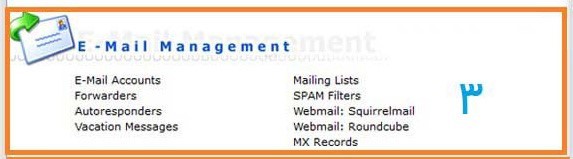
بخش سوم: E-Mail Management
در این بخش شما میتوانید اکانتهای ایمیل خود را ایجاد، حذف و مدیریت کامل نمایید. هر کدام از گزینههای زیر کاربرد خاصی دارند.
- E-Mail Acounts: در این قسمت شما میتوانید تمامی اکانتهای ایمیل خود را مشاهده نمایید. میتوانید اکانتهای ایمیل را حذف نمایید یا اکانت جدیدی بسازید. از طرفی در همین بخش میتوانید وارد اطلاعات هر ایمیل اکانت شده و رمز عبور آنها را نیز تغییر دهید.
- Forwarders: ایمیلهایی که قرار است روی ایمیل دیگری قرار گیرند و ست شوند در این بخش از کنترل پنل ساخته میشود. مدیریت تمامی ایمیلها از این قسمت میسر است.
- Autoresponders: این گزینه به شما امکان میدهد که برای همه ایمیلهای دریافتی خود یک پاسخ اتوماتیک ایجاد نمایید. به این ترتیب زمانی که به شما ایمیلی داده میشود، سرور بصورت اتوماتیک یک پاسخ از قبل تعیین شده را برای فرستنده ارسال مینماید. همچنین میتوانید پاسخهای جدید ایجاد یا پاسخهای قبلی را ویرایش نمایید.
- Vacation Messages: این گزینه امکاناتی مشابه بخش قبلی دارد با این تفاوت میتوانید یک زمانبندی دقیق برای هر پاسخ تعیین نمایید.
- Mailing Filters: این گزینه برای ایجاد لیستهای ارسال بکار میرود. مجموعهای از ایمیلهایی را که میخواهید در آینده به آنها ایمیل مشترک ارسال نمایید در این قسمت میتوانید مشاهده کنید.
- Spam Filters: برای فیلتر کردن ایمیلهای اسپم بکار میرود. می توانید آی پی ها یا آدرسهای ایمیل خاصی را که اسپم هستند، مشخص کنید تا آنها را فیلتر نماید و ایمیلهای آنها را دریافت نکنید.
- Webmail: Squirrelmail: این گزینه امکان ورود به ایمیل از طریق نرم افزار squirrelmail را فراهم می نماید.
- Webmail: Roundcube: ورود به ایمیل از طریق نرم افزار مدیریتی Roundcube را فراهم مینماید.
- Webmail: Atmail : ورود به اکانت ایمیل از طریق نرم افزار Atmail را فراهم میکند.
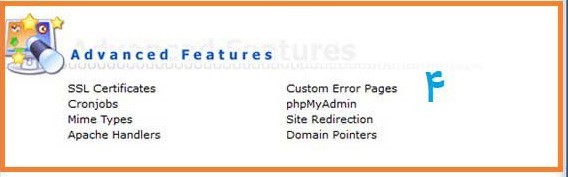
بخش چهارم: Advance Features
در این بخش نیز گزینههای بسیار پرکاربرد در اختیار شما قرار دارد که به ترتیب آنها را معرفی خواهیم کرد.
- Mime types: Multipurpose Internet Mail Extensions: از این بخش میتوانید فرمتهای مختلف اطلاعات را برای سایت تعریف نمایید. همچنین میتوانید لیست Mime type های موجود را مشاهده نمایید و آنها را ویرایش، حذف و اضافه کنید.
- Apache Handlers: این گزینه امکان تعیین برخی از عملیات مهم روی فایلها را تعیین میکند. برای مثال از این گزینه میتوانید با استفاده از سرور آپاچی تعیین نمایید که بر روی هر فایل چه فعالیتهایی میتواند صورت بگیرد.
- Custom Error Pages: در این قسمت میتوانید، خطاهای سایت را مشاهده کرده و آنها را رفع نمایید.
- Php My Admin: با کلیک روی این گزینه وارد بخش phpmyadmin سایت میشوید و میتوانید برای ویرایش جداول دیتابیس و ایمپورت و اکسپورت کردن اطلاعات سایت استفاده نمایید.
- Site Redirection: برای انجام انواع ریدایرکت در میان صفحات سایت یا انتقال سایت به یک دامنه دیگر میتوانید از این بخش استفاده نمایید. شما به سادگی میتوانید آدرسی از سایت خود را به آدرس دیگری انتقال دهید. این کاربرد برای جلوگیری از ارورهای ۴۰۴ بسیار ضروری هستند.
- Domain Pointers: در این قسمت شما میتوانید اسم دامنه هایی را اضافه نمایید که ساختاری مشابه سایت شما داشته و محتویات یکسانی دارند. برای مثال ممکن است دامنه .ir و .com شما هر دو معرف یک سایت باشند بنابراین در این بخش باید دامنه دوم را به عنوان domain pointer اضافه نمایید.
بخش پنجم: Message System
در سمت راست پنل کاربری شما این گزینه قرار گرفته است که با کلیک روی آن به صفحهای هدایت خواهید شد که شما را مستقیما با مرکز پشتیبانی دایرکت ادمین متصل مینماید. در این بخش شما میتوانید مشکلات سایت خود را برای مرکز پشتیبانی ارسال نموده و پاسخهای آنها را دریافت نمایید.
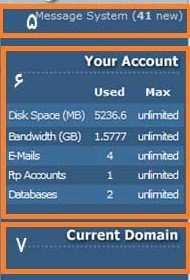
بخش ششم: Your Account
در زیر بخش message شما بخش کوچک دیگری را مشاهده مینمایید که اطلاعات اکانت شما را نمایش میدهد. این اطلاعات شامل موارد زیر می باشد:
- Disk Space : در این قسمت شما اطلاعات فضای ذخیره سازی هاست خود را مشاهده خواهید کرد. میتوانید حجم اشغال شده هاست را به همراه فضای آزاد در اختیار آن را مشاهده نمایید. حتما دقت داشته باشید که همواره این حجم را چک نمایید تا در صورت پر شدن منابع هاست بتوانید سریعا آن را ارتقا دهید.
- Bandwidth: این بخش نیز اطلاعات پهنای باند مصرفی و پهنای باند در دسترس هاست شما را نشان میدهد.
- E-Mails: در این بخش نیز تعداد ایمیل اکانتهای شما و تعدادی از ایمیل اکانتهایی که قادر به ایجاد آنها هستید را مشاهده خواهید کرد.
- FTP Accounts: در این بخش نیز تعداد اکانتهای FTP که ایجاد شده و تعدادی که هنوز قادر به ایجاد آن هستید را مشاهده خواهید کرد.
- Databases: این گزینه دسترسی سریع به دیتابیس را برای شما فراهم میکند. میتوانید لیست دیتابیسها را مشاهده کرده و وارد هر کدام از آنها شوید.
- Inodes: آی نودها نیز تعداد فایلهایی از قبیل ایمیلها و پوشههای سایت شما را نشان میدهند. در واقع INOD ها ساختمان دادههایی را نشان میدهند که برای نگهداری فایلهای مختلف بر روی سرور شما بکار میروند.
بخش هفتم: Current Domain
در این قسمت میتوانید مشاهده نمایید در حال حاضر چه دامنهای بر روی هاست شما قرار دارد. چنانچه به جای هاست یک سرور مجازی در اختیار داشته باشید در این قسمت میتوانید دامنههای دیگر خود را نیز اضافه نمایید.
امیدوارم این مطلب برای شما مفید واقع شده باشد. چنانچه در مورد هر بخش از این مطلب سوالی برای شما پیش آمد می توانید پرسشهای خود را از بخش نظرات همین صفحه با ما در میان بگذارید.
نوشته آموزش جامع کنترل پنل دایرکت ادمین (Direct Admin) اولین بار در همیار توسعه | HamyarDev پدیدار شد.






